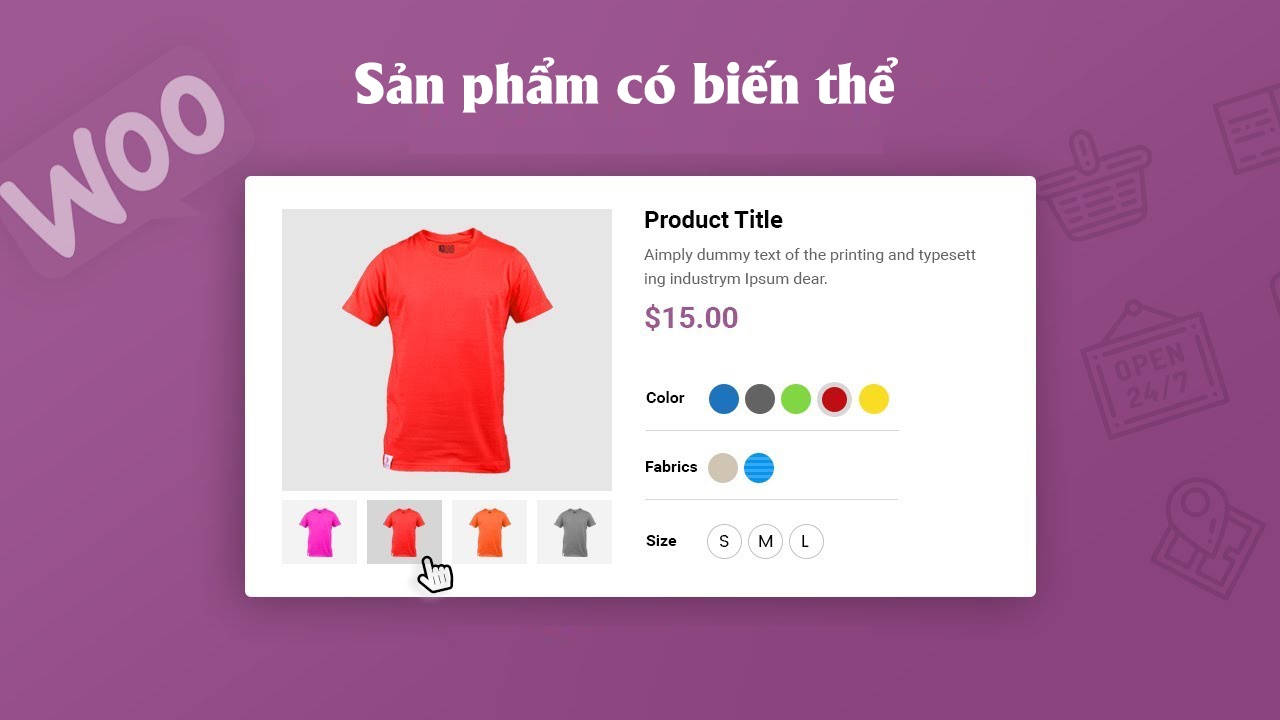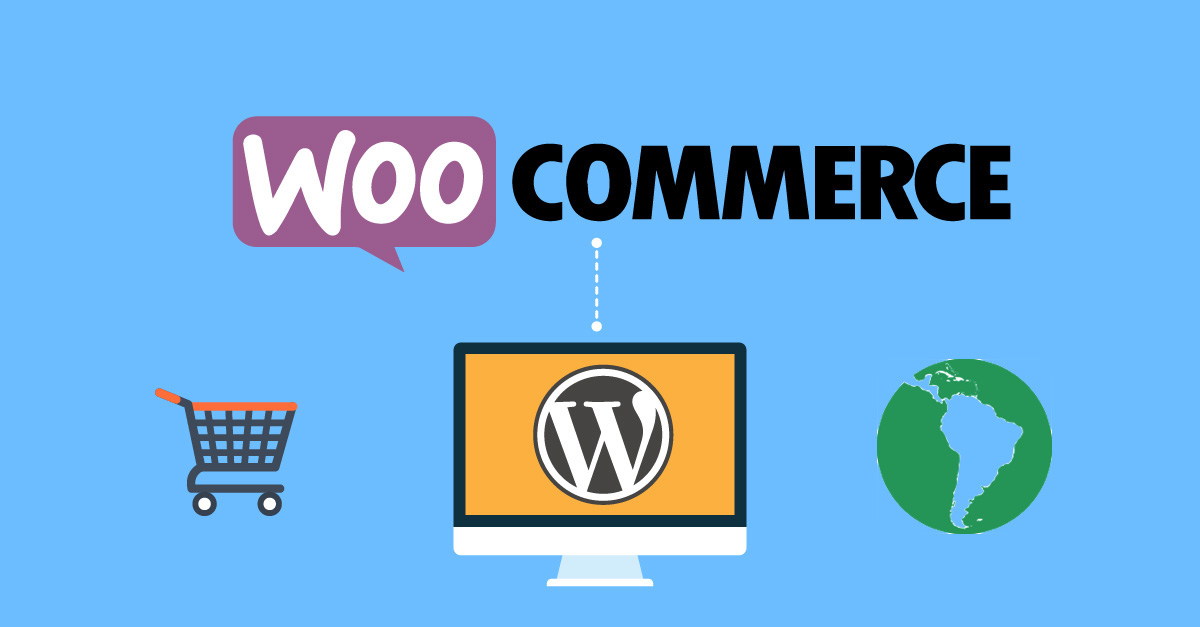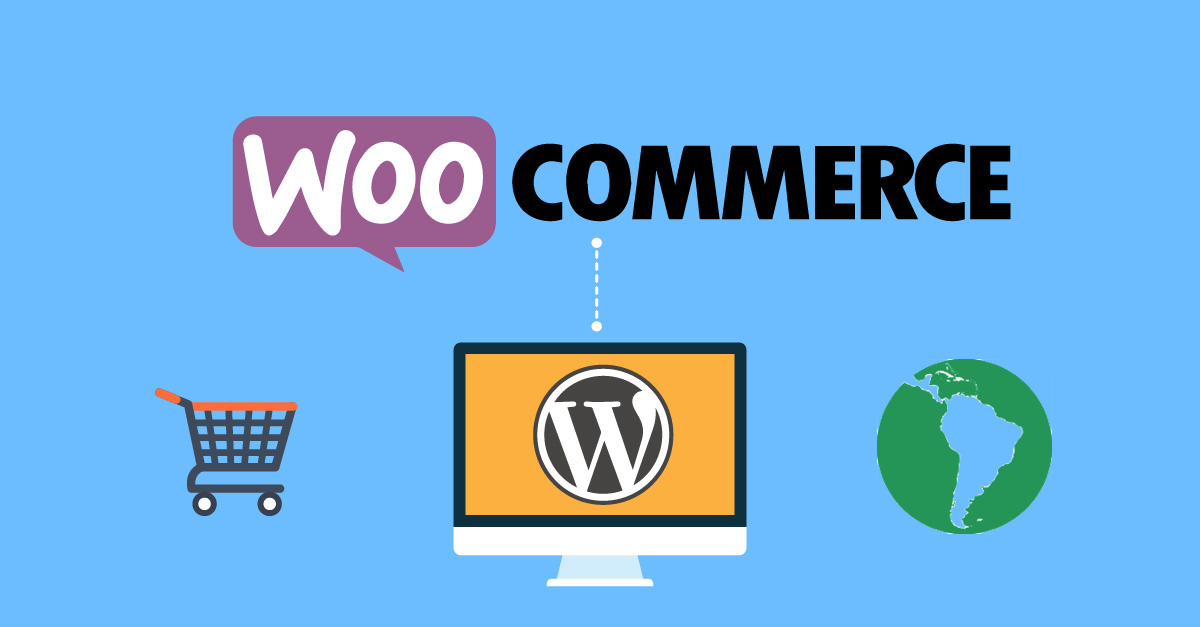Woocommerce Extra Product Options là gì? Nói theo cách dễ hiểu thì nó sẽ giúp bạn tạo ra các tùy chọn với nhiều kiểu khác nhau như nhập dữ liệu, chọn màu sắc, checkbox, radio, upload field,…. và bạn có thể thêm đơn giá cho từng options để khách hàng chọn, khi họ chọn thì nó sẽ tính thêm tiền vào đơn hàng.
Ví dụ khi bạn bán quần áo thường mỗi chiếc áo có màu sắc khác nhau. Ở đây màu sắc chính là thuộc tính sản phẩm mà từ đó bạn tạo ra các biến thể khác nhau cho mỗi giá trị màu sắc ở phần tạo sản phẩm.
Như trong bài viết đó, bạn thấy Woocommerce hỗ trợ tạo sản phẩm biến thể. Nhưng nếu bạn cần tạo thêm nhiều tùy chọn sản phẩm thì sao?
Thậm chí bạn muốn tạo các tùy chọn có quan hệ theo logic với nhau kiểu như khi chọn một tùy chọn này của sản phẩm sẽ xuất hiện thêm các tùy chọn phụ khác cho khách hàng lựa chọn.
Nếu bạn cần giải pháp chuyên nghiệp như vậy, plugin Extra Production Options là sự lựa chọn tốt. Plugin hiện được bán với giá 19$ trên CodeCanyon.
Giới thiệu plugin WooCommerce Extra Production Options
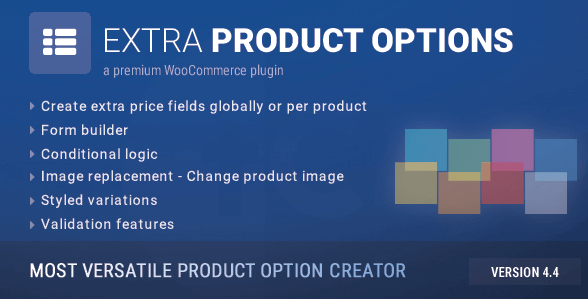
Như mình đã nói qua ở trên, Woocommerce Extra Production Options là plugin cho phép bạn bổ sung thêm các tùy chọn sản phẩm. Bạn có thể gắn giá kèm theo lựa chọn sản phẩm.
Như vậy, khi khách hàng lựa chọn thêm các tùy chọn này, nó sẽ được tính vào giá toàn bộ sản phẩm.
Form Builder là điểm hấp dẫn nhất của plugin. Nó giúp bạn xây dựng các tùy chọn sản phẩm rất nhanh chóng và khá cool. Dùng rất sướng.
Hướng dẫn sử dụng nhanh plugin WooCommerce Extra Production Options
Ngay sau khi bạn mua plugin trên CodeCanyon, bạn tải tất cả file về. Khi giải nén bạn sẽ nhìn thấy tài liệu và file plugin đi kèm. Bạn nên bớt chút thời gian đọc tài liệu hướng dẫn vì số lượng tùy chọn của plugin cũng khá phong phú.
Sau khi plugin đã được cài đặt và kích hoạt, bạn có thể đi tới Woocommerce -> Cài đặt. Bạn sẽ nhìn thấy một tab mới có tên là Extra Product Options Setting. Đây chính là nơi bạn thiết lập cấu hình plugin. Nhớ tham khảo tài liệu nếu các bạn không hiểu các tùy chọn là gì.
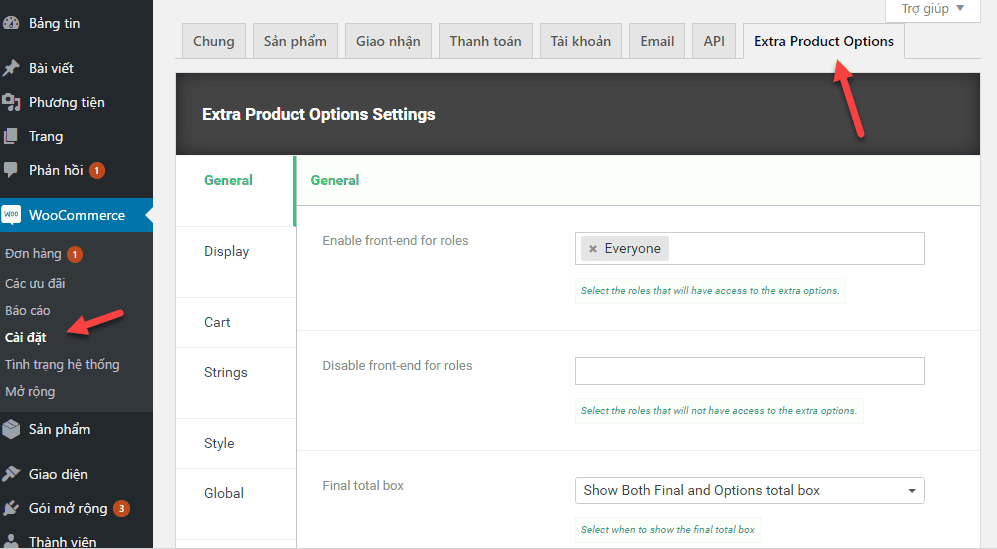
Về cách sử dụng plugin, bạn có thể tạo tùy chọn sản phẩm theo hai cách.
Đầu tiên bạn tạo Global Production Options. Đây là những tùy chọn bạn có thể áp dụng chung cho danh mục sản phẩm hoặc nhiều sản phẩm riêng lẻ bạn muốn.
Để tạo Global Produciton Options, bạn đi tới Sản phẩm -> TM Product Extra Options. Ở đây bạn có thể tạo form và thêm các tùy chọn sản phẩm.
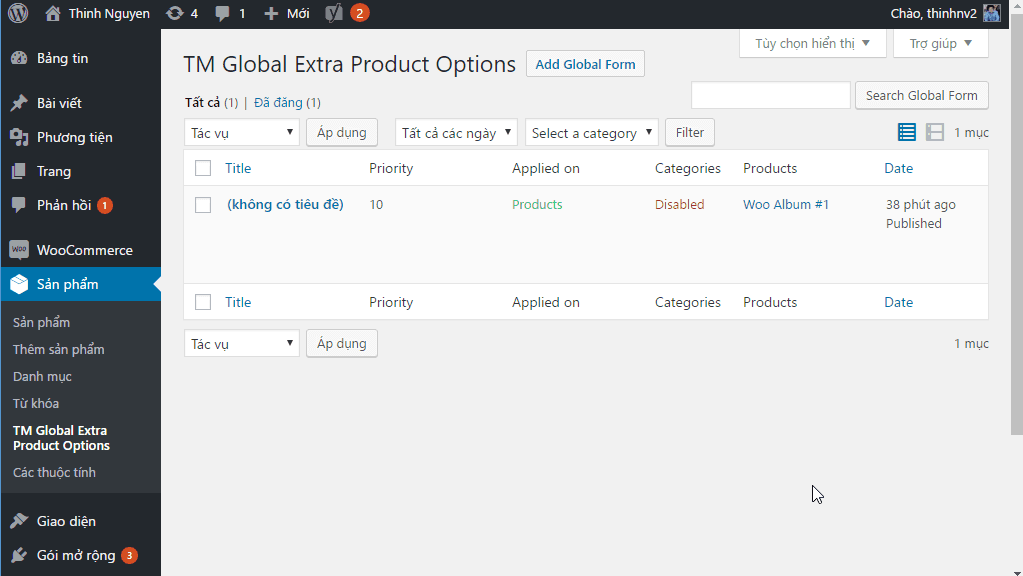
Một cách khác bạn đi tới màn hình tạo/sửa sản phẩm, bạn sẽ nhìn thấy một tab mới có tên TM Extra Product Options. Những tùy chọn sản phẩm bạn tạo ở đây sẽ chỉ áp dụng đối sản phẩm bạn đang tạo/sửa.
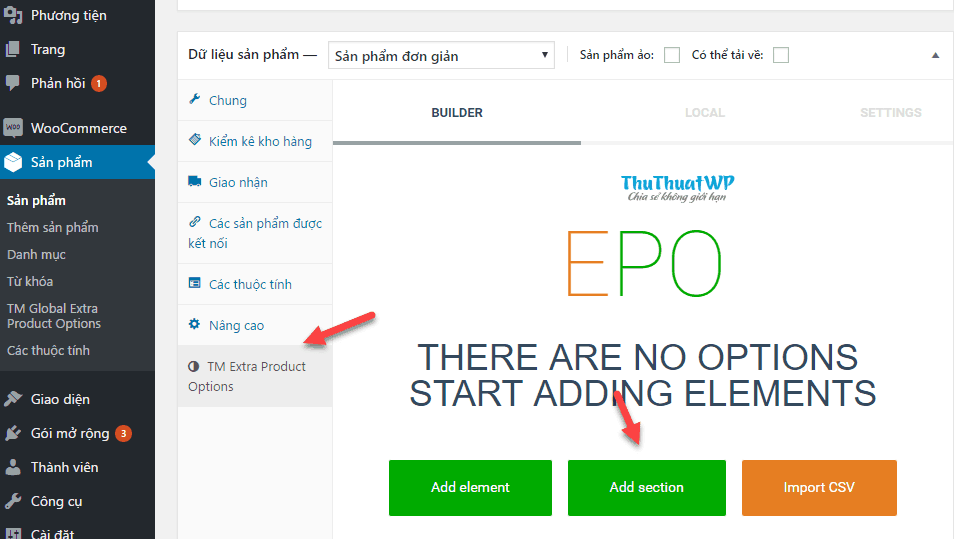
Ở đây mình sẽ tạo nhanh một vài tùy chọn sản phẩm đơn giản như bên dưới để cho bạn nhìn thấy plugin làm việc ra sao. Nhớ xem toàn bộ demo của plugin trên CodeCanyon để xem plugin có thực sự đáp ứng đúng nhu cầu của bạn hay không?
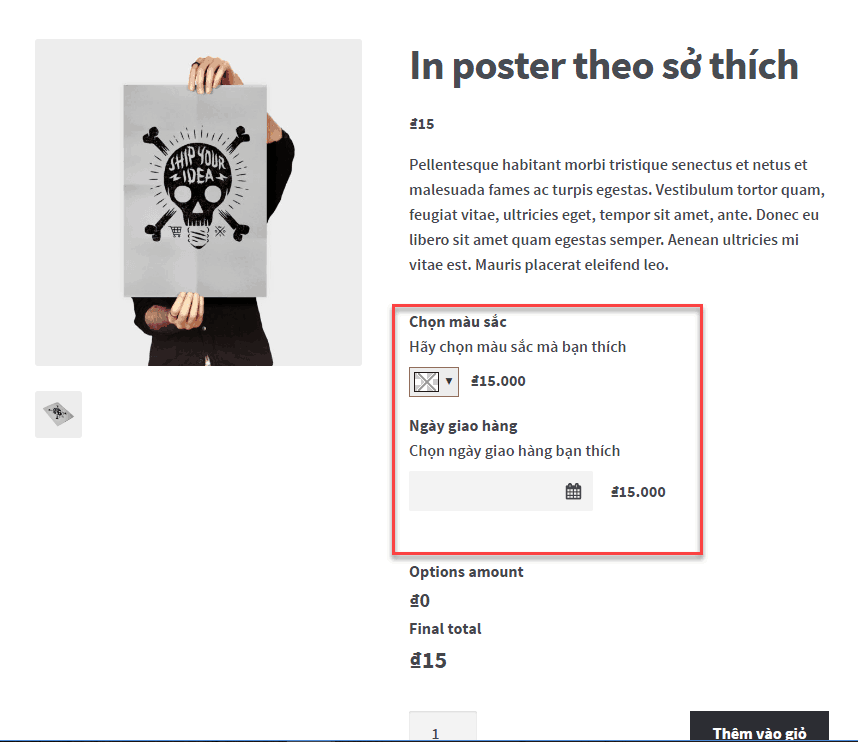
Như trong ví dụ bên trên, mình sẽ tạo 2 tùy chọn bao gồm màu sắc và ngày giao hàng. Khách hàng sẽ tính thêm giá nếu chọn thêm những lựa chọn này.
Đầu tiên chúng ta sử dụng form builder để tạo những tùy chọn như vậy. Click vào Add section .
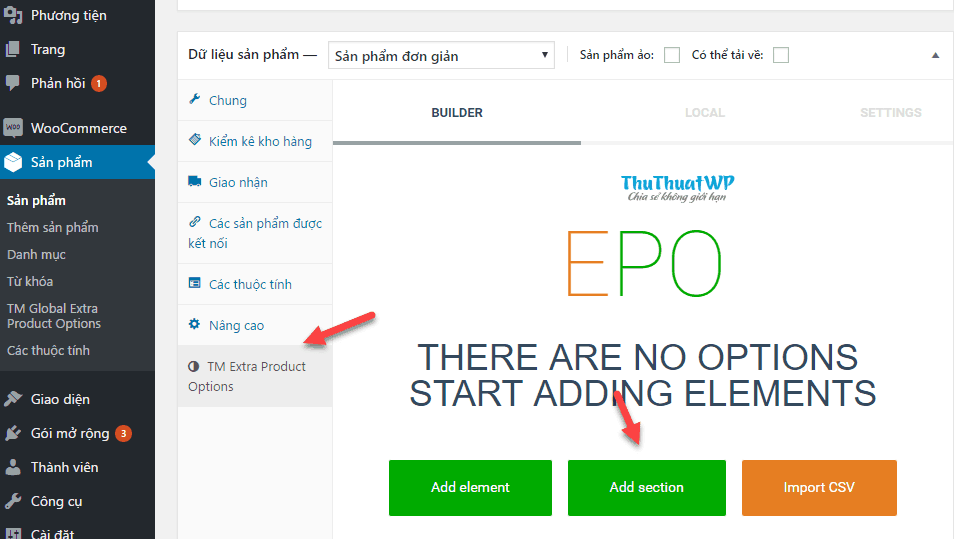
Tiếp theo, bạn click vào nút + để thêm element tức là những tùy chọn sản phẩm bạn muốn.

Màn hình popup hiện lên cho phép bạn chọn loại tùy chọn ban muốn. Ở đây mình sẽ chọn Color Picker:
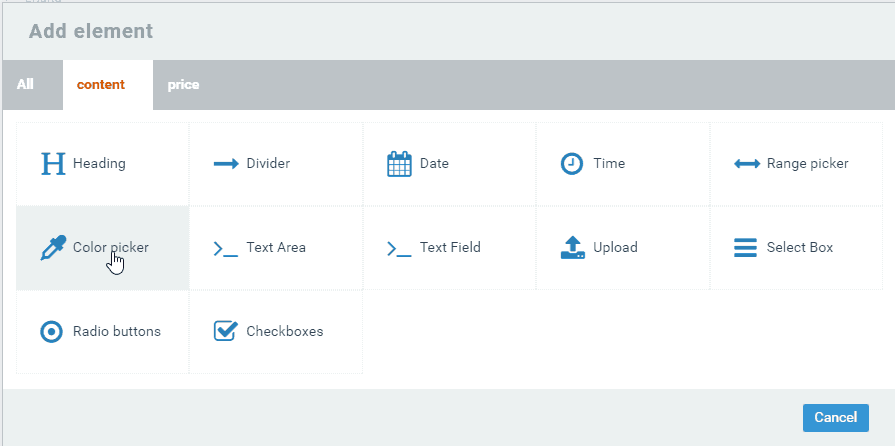
Sau khi element được tạo, bạn click vào biểu tượng hình cái bút chì để thiết lập tùy chọn:
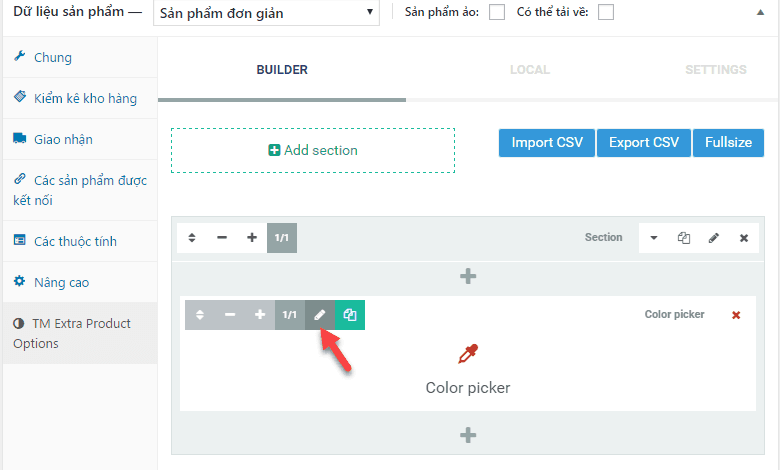
Màn hình Edit Settings hiện ra. Có rất nhiều tùy chọn khác nhau phụ thuộc vào từng loại element. Chúng ta sẽ thêm vài đoạn text.
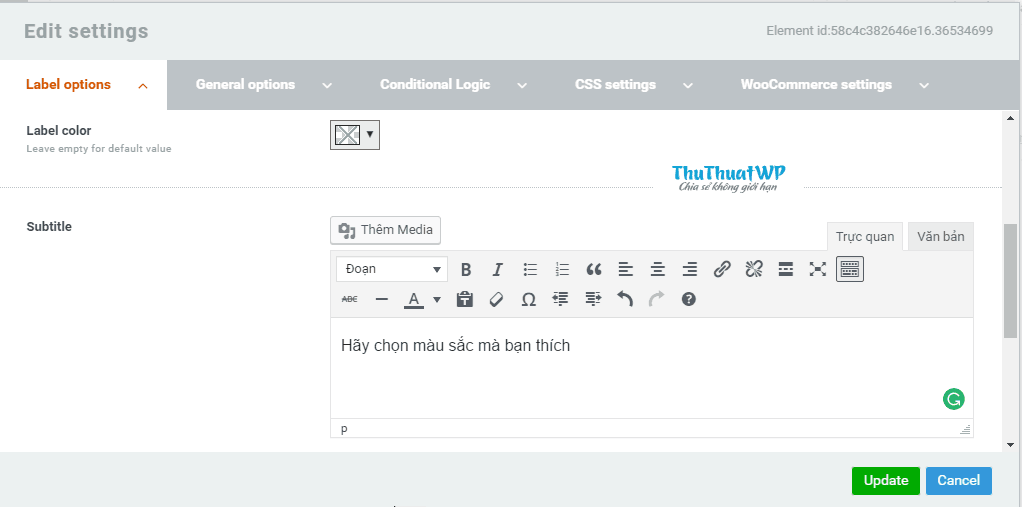
Chuyển sang tab General Options để thêm giá:
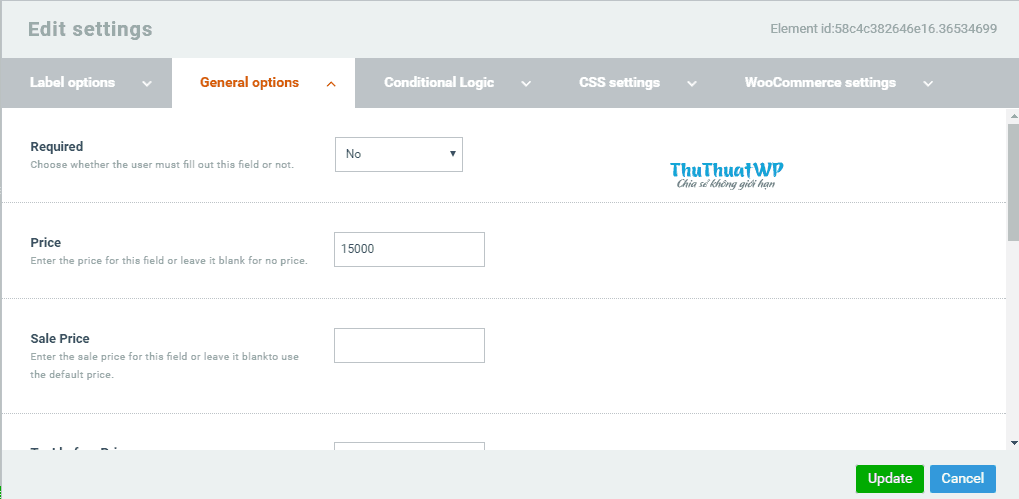
Làm tương tự cho các element khác là bạn sẽ có một bộ tùy chọn sản phẩm phù hợp với thị hiếu khách hàng khác nhau.
Các tùy chọn chúng ta tạo cũng sẽ hiển thị trong giỏ hàng như bên dưới:
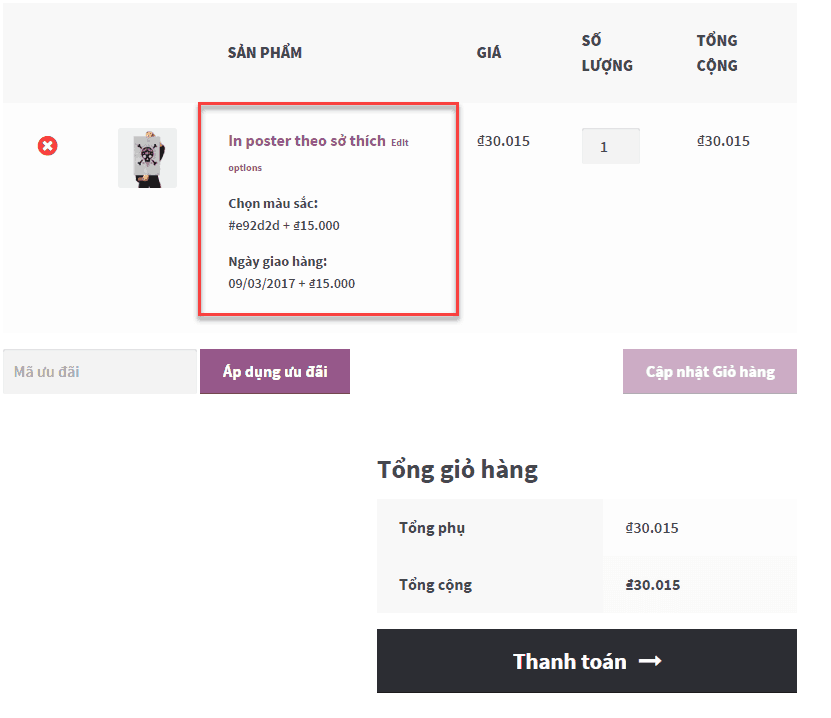
Phần chữ tiếng Anh của plugin bạn sử dụng Locale Translate để dịch ra tiếng Việt nhé.
Đến đây bạn đã biết cách tạo thêm các tùy chọn sản phẩm chuyên nghiệp trong Woocommerce.
Nếu bạn đang cần tính năng này trong trang web bán hàng, mình nghĩ plugin Woocommerce Extra Productions đáng giá từng xu.